OLAP všeobecné ovládanie
V ľavej časti dialógu je pripravený zoznam výstupov. Kliknutím na konkrétnu položku sa na záložke Kocka objavia vypočítané údaje a ostatné záložky obsahujú naviazané grafy, ktoré vychádzajú z vypočítaných údajov.
Rozsah dátumov
Toto znižuje dobu výpočtu dátovej kocky na reportoch, ktoré obsahujú aj dátumové údaje. Implicitne je nastavený rozsah:
- Začiatok minulého roku
- Koniec tohto roku
Vychádza sa z toho, že obvykle potrebujete analyzovať len novšie údaje. Viac údajov si môžete v dátovej kocke pridať vtedy, keď to naozaj potrebujete. Vďaka obmedzeniu výpočtu len na dva posledné roky je výpočet výrazne rýchlejší. Po nastavení nového rozsahu stlačte tlačidlo Prepočítať.
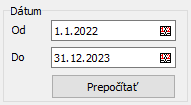
Toto funguje len na reportoch, ktoré sú vytvorené tak, aby túto vlastnosť dátovej kocky podporovali. Ak daný report nepodporujy výber dátumu, celé pole s nastavením je neprístupné.
Dátová kocka
Každá dátová kocka má štyri možné rozmery, ktoré je možné ľubovoľne kombinovať:
- Ľavý okraj kocky – Obvykle sa tu umiestňujú údaje ako rok, ktoré sa pri podkladoch z viacerých rokov pekne rozvrstvia do jednotlivých riadkov pre každý rok.
- Horný okraj kocky – Obvykle sa tu nachádzajú údaje ako kto vystavil faktúru. Snahou pri návrhu bolo, aby sa tu objavovali údaje, ktorých nie je v danom rozmere príliš veľa a užívateľ nemusel priveľmi rolovať s dátovou kockou.
- Vrstvy (sumárne údaje) – Výpočty z daných rozmerov. Obvykle sú tu umiestnené sumárne údaje ako napríklad počet ponúk v danom roku pre daného užívateľa. Alebo sumy výsledných súm faktúr.
- Filtre – Filtre sa obvykle nachádzajú nad horným okrajom kocky. Ak tam nie sú, môžete si ich tam pretiahnuť zo zoznamu polí. Filtruje sa tak, že rozkliknete rozbaľovaciu šípku a zaškrtnete údaje, ktoré chcete zobraziť. Napríklad ak chcete v zozname užívateľov vidieť iba niektorých, tak ich filtrom zaškrtnete.
Toto je naznačované v nadpisoch jednotlivých výstupov, kde sa nachádzajú názvy, oddelené zvislou čiarou. Napríklad výstup Rok, Mesiac | Pobočka | Vystavené znamená, že na ľavom okraji je rok a mesiac, na hornom pobočka a vrstvy sú počítané z vystavených faktúr.
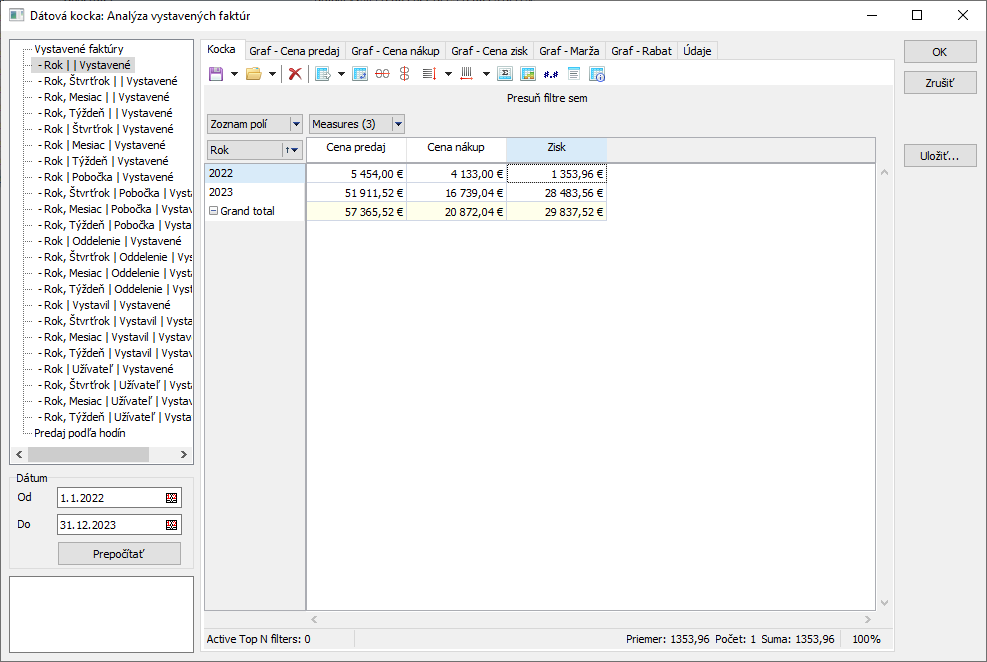

Uloženie vlastného nastavenie
Ak upravíte nejakú dátovú kocku, môžete si ju uložiť. Môžete na to použiť:
- Tlačidlo Uložiť.
- Tlačidlo pravej myšky v strome a použitím funkcie Uložiť.
Ak si na záložke Kocka nastavíte vlastné rozloženie riadkov a stĺpcov konkrétnej kocky, môžete si toto nastavenie uložiť. Program si vypýta meno pre uloženie. Implicitne ponúkne názov zložený z vášho mena a aktuálneho času.
Odstránenie vlastného nastavenia
Ak chcete odstrániť nepotrebnú dátovú kocku:
- Tlačidlo pravej myšky v strome a použitím funkcie Vymazanie užívateľskej kocky.
Ak už svoju kocku nepotrebujete, môžete ju odstrániť. Takto môžete vymazať iba kocky, ktoré ste si uložili. Kocky dodávané s programom sa odstrániť nedajú.
Export dátovej kocky
Stlačením štvrtej ikony na záložke Kocka môžete exportovať údaje.
- XML Export
- CSV
- Open Document Spreadsheet
- Excel
Zmeny:
- 5.95 - Dátovú kocku možno exportovať. Dátová kocka si pamätá polohu svojho okna.
- 5.96 - Dátová kocka obsahuje rozsah dátumov.
- 5.97 - Obnovená funkčnosť ukladania a odstraňovania vlastných dátových kociek.